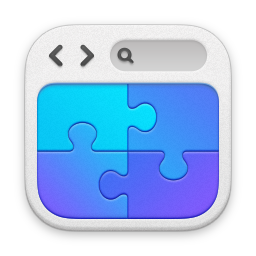ePrint !
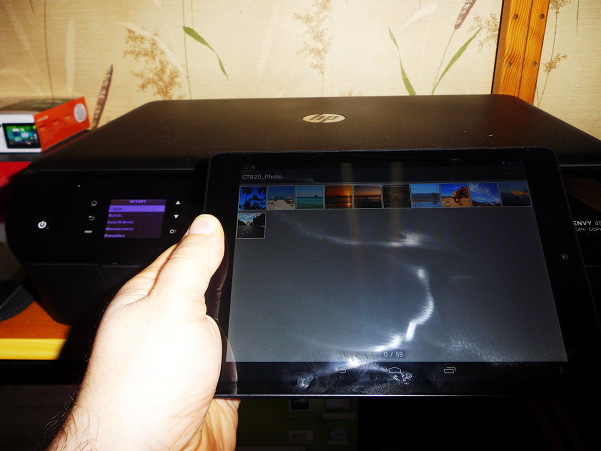
Ma dernière imprimante scanner Epson acheté il y a peu n’ayant plus de drivers compatible avec mon nouvel ordinateur ( vous avez dit obsolescence programmée ? ) je viens d’acheter une imprimante scanner HP envy 4500 avec système ePrint !
Je trouve l’idée très ingénieuse : on peut donc communiquer avec elle soit via Wifi comme bien des imprimantes , mais surtout on peut lui envoyer par eMail des documents ( elle imprime les fichiers joints ) ce qui permets de l’utiliser d’une tablette ou d’un smartphone : il suffit de connaitre l’adresse mail de l’imprimante et d’envoyer un mail …
Il faut d’abord ouvrir un compte et une adresse mail gratuite sur le service ePrint …
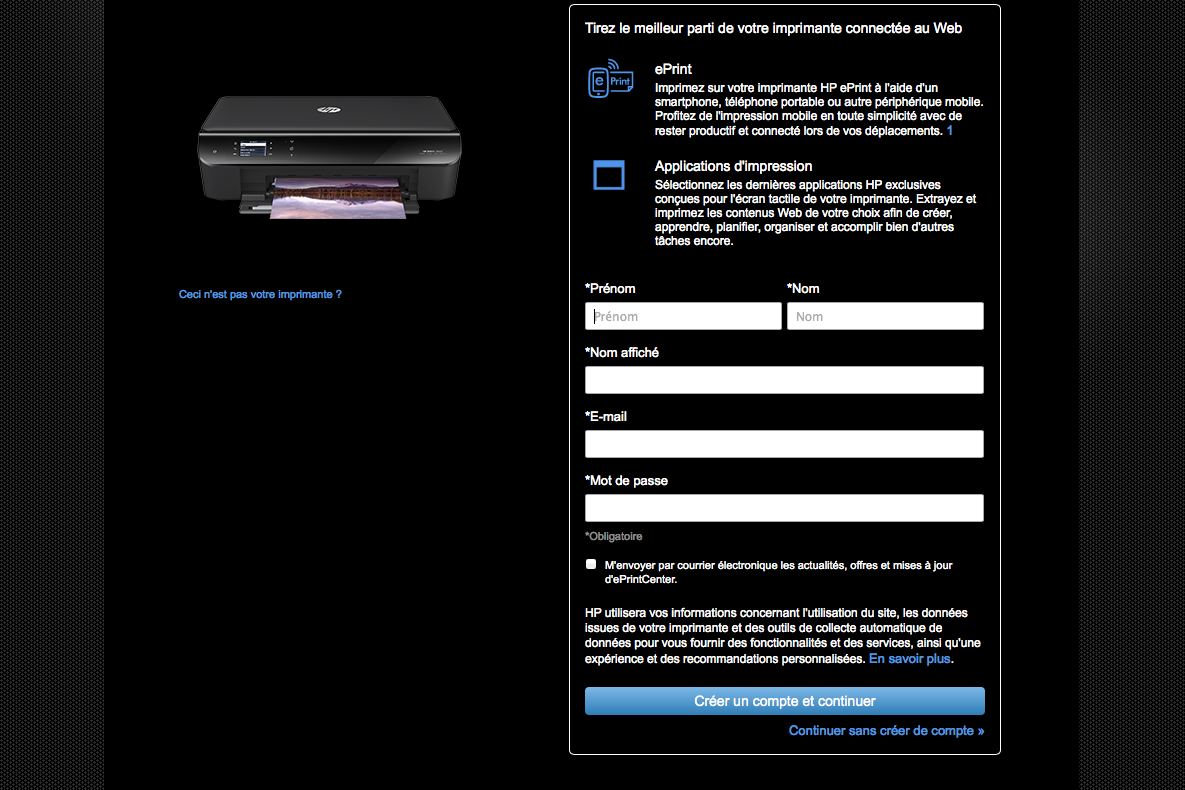
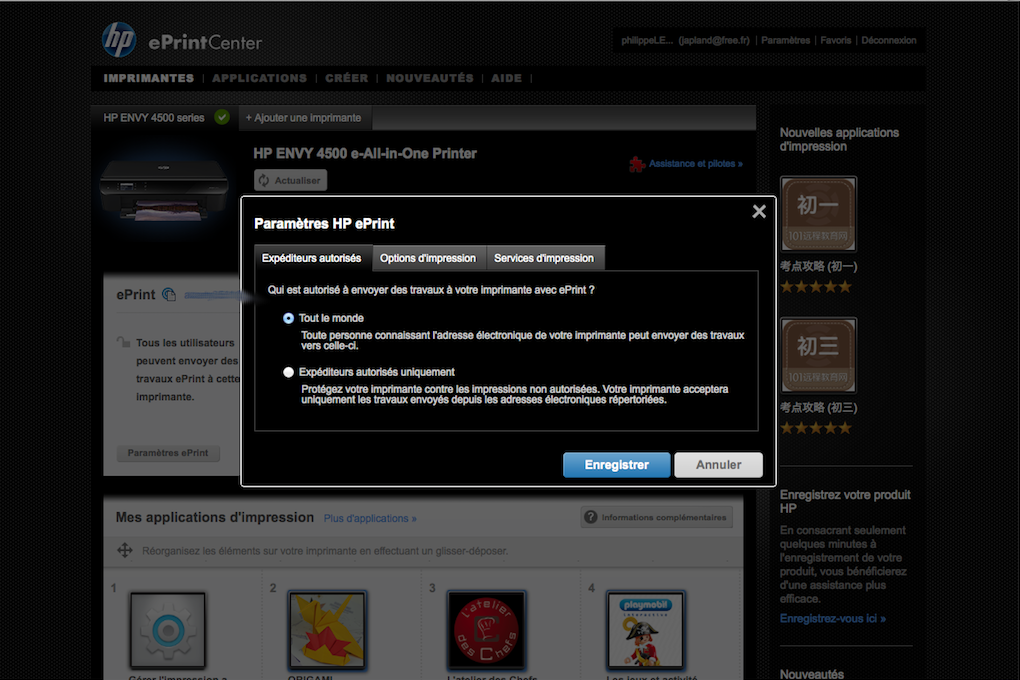
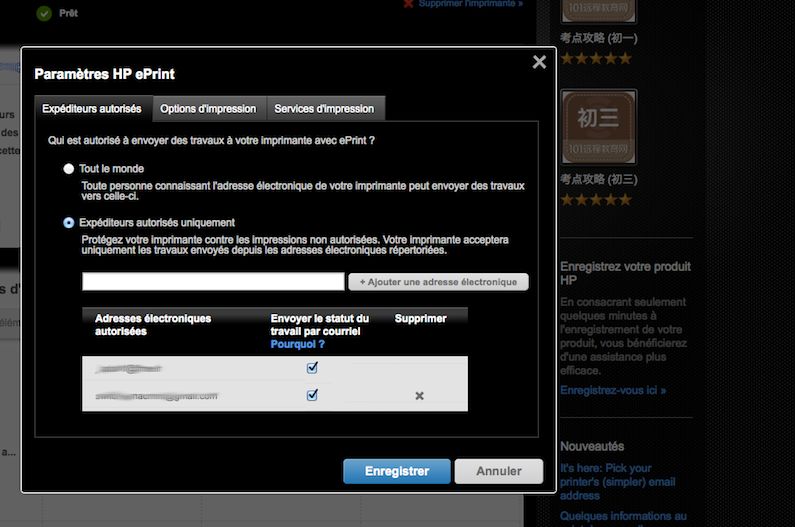
On peut ensuite configurer son compte en acceptant toute demande d’impression ou seulement celles venant de compte mail désirés …
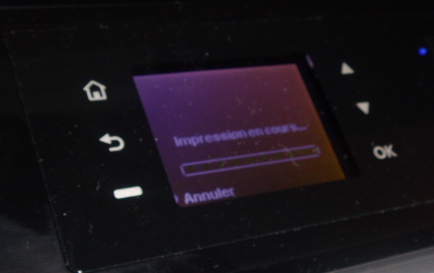
D’autres options sont possibles mais moins importantes …
Maintenant il faut configurer via la petite fenêtre de l’imprimante pour activer les services web , et c’est bon … On peut l’utiliser … Si on a une box avec Wifi , bien entendu …
Première façon d’utiliser l’imprimante via une tablette ...
La première façon est d’utiliser gmail et d’envoyer à l’imprimante ( avec son eMail ) le fichier à imprimer ( par l’icône à coté de la ligne objet ) …
Ce n’est pas très pratique mais cela fonctionne … Pour ceux qui ont google Play il y a bien mieux …
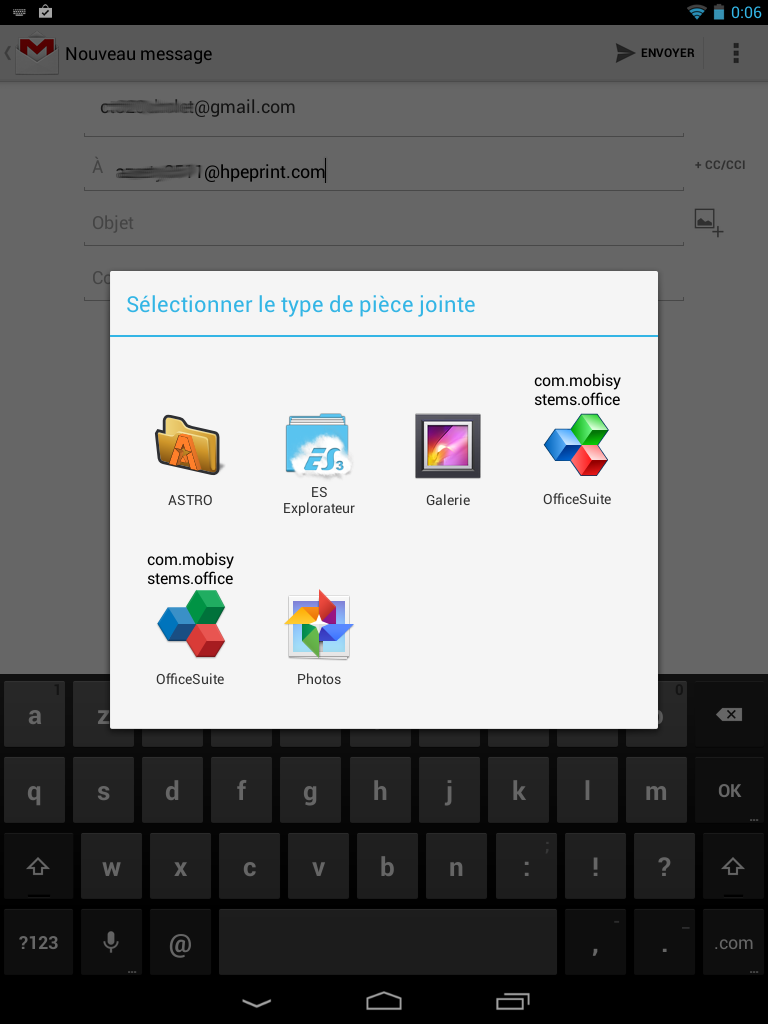
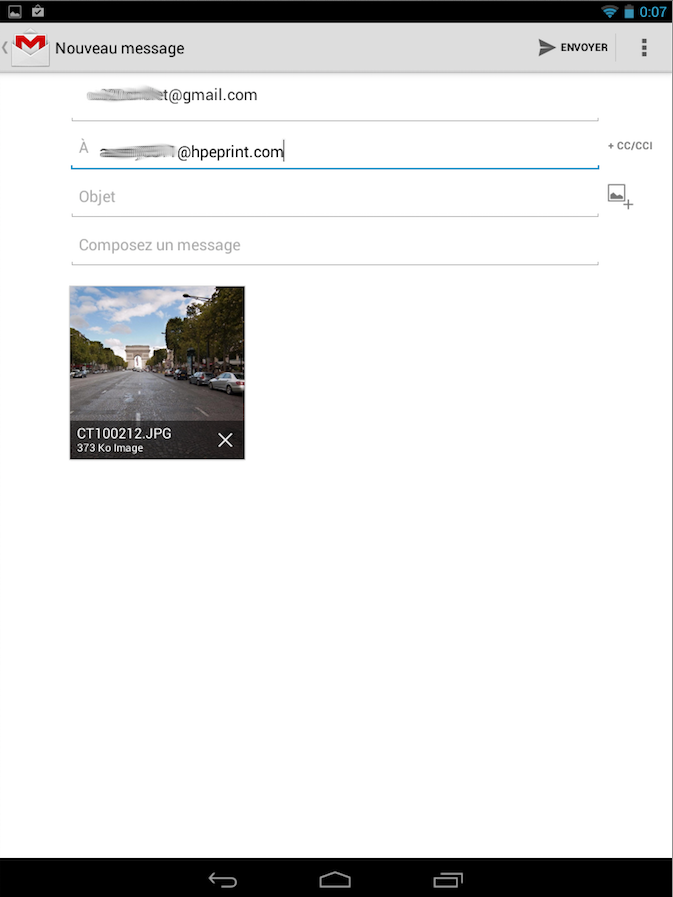
Deuxième façon d’imprimer avec une tablette : HP ePrint …
Il faut d’abord installer via le Play store HP ePrint …
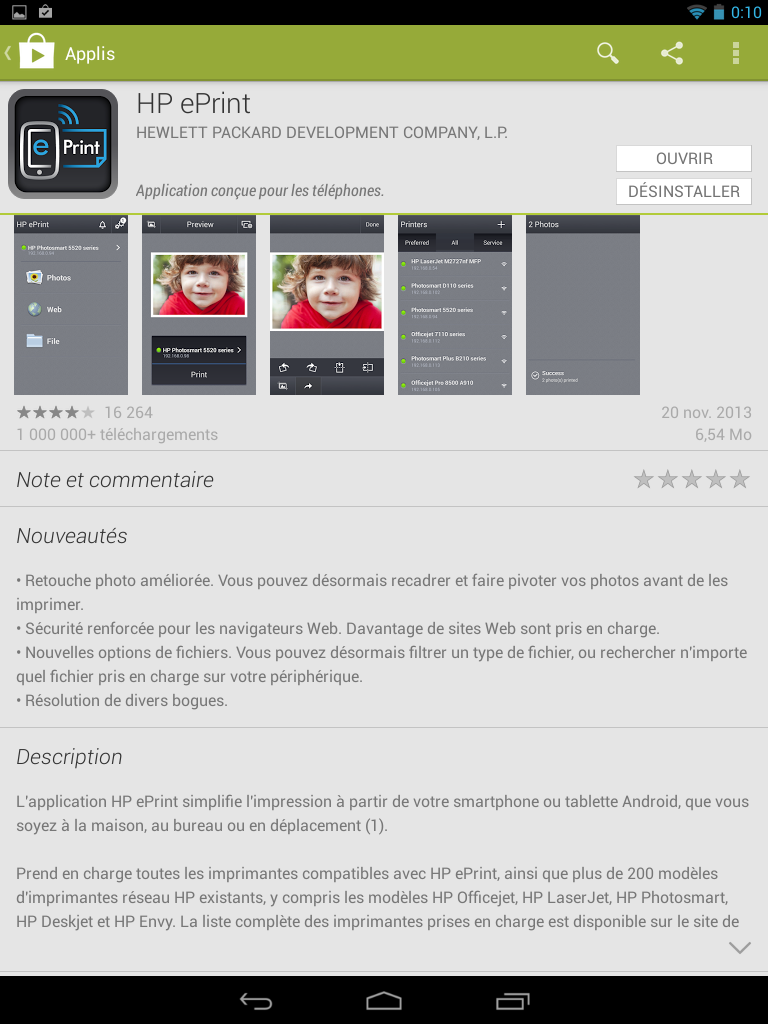
Ensuite une fois le soft ouvert il faut le configurer , il faut rester près de son ordinateur ou utiliser via sa tablette sa messagerie par défaut car pour toute configuration il suffit d' entrer l’eMail principal qu’on a donné au moment de l’installation de ePrint ( la votre , pas celle de l’imprimante … ) pour finir l’installation on aura besoin d’un mail de confirmation avec code secret à reporter sur la tablette …
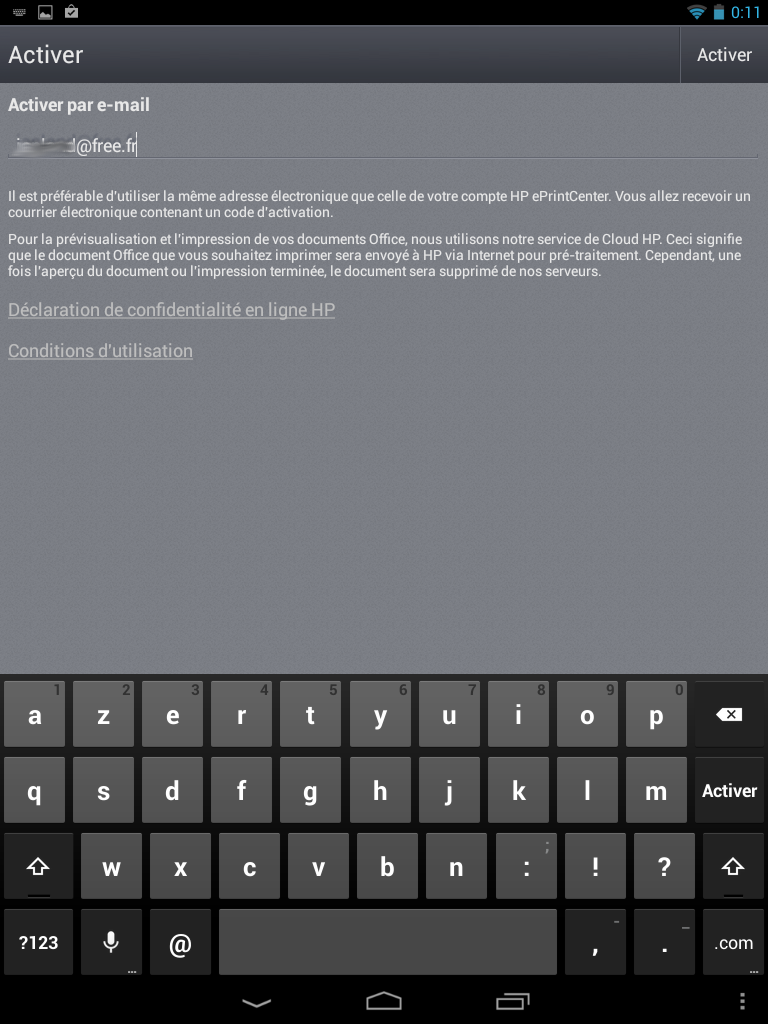
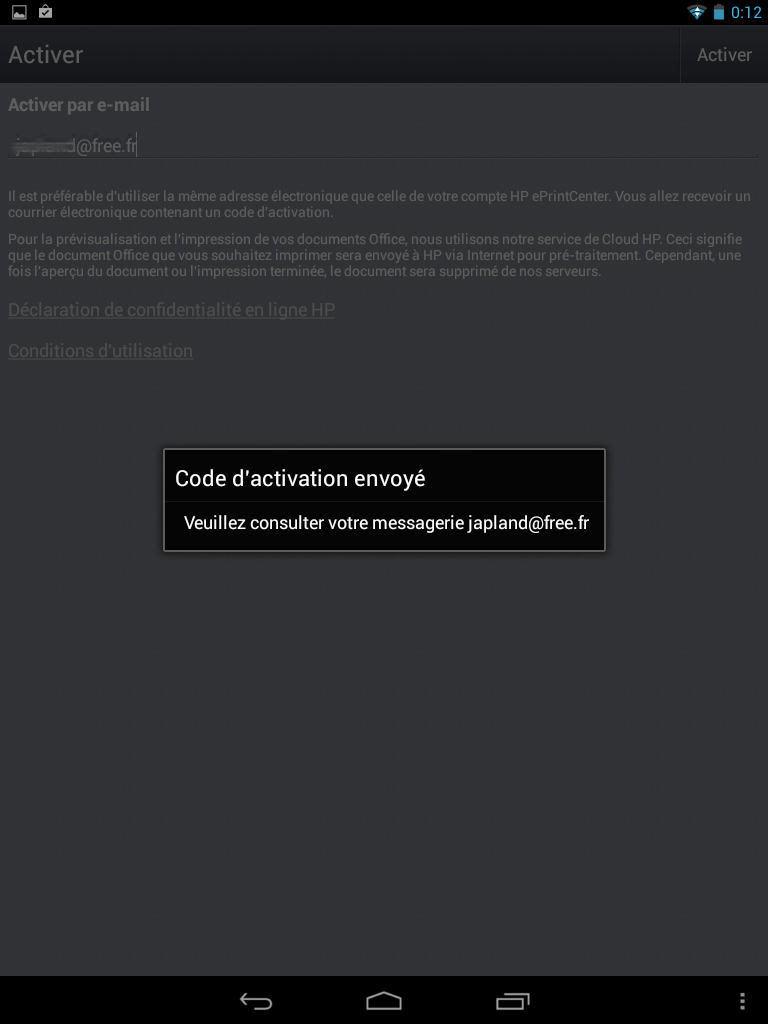
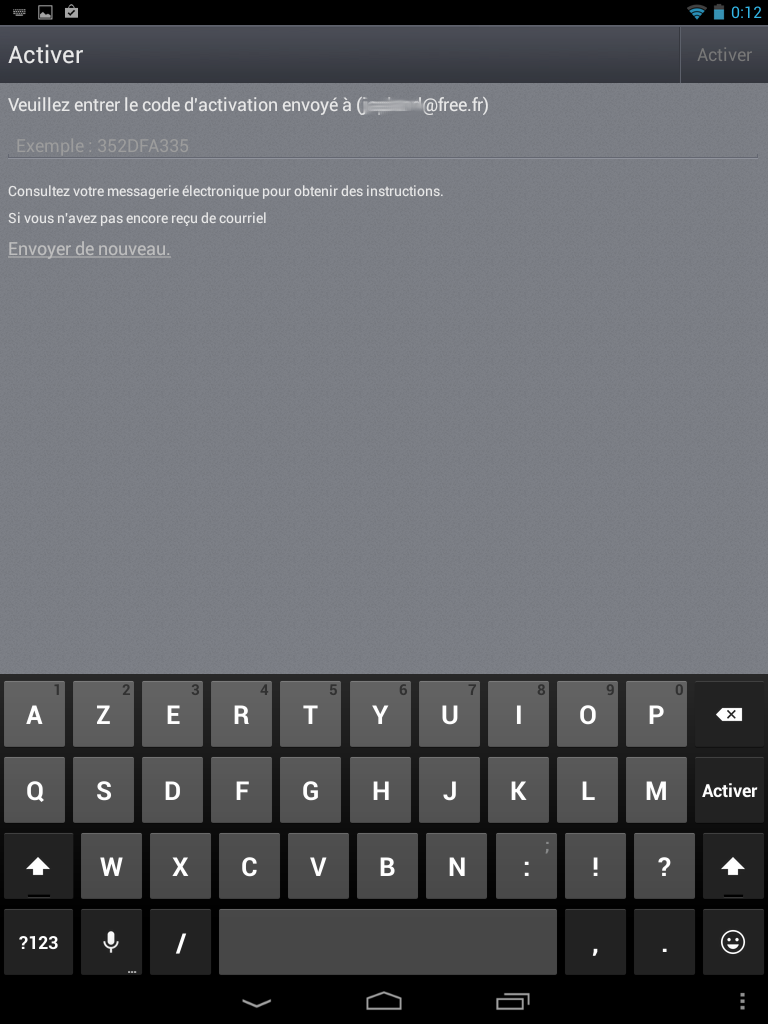
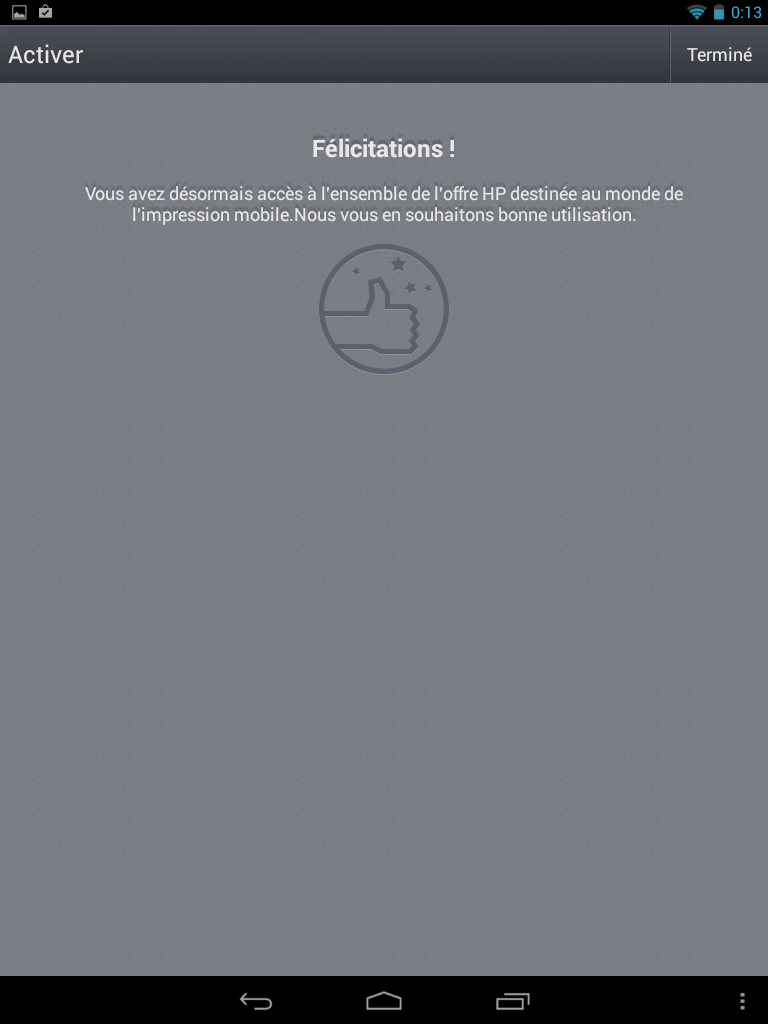
Ce sera à faire qu’une fois pour toutes … Une fois la configuration finie on peut l’utiliser tout de suite …
A l’ouverture on a 3 choix de type de fichiers avec pour chacun une visionneuse allouée …
Photo …
Choisir les photos puis appuyer sur « imprimer »
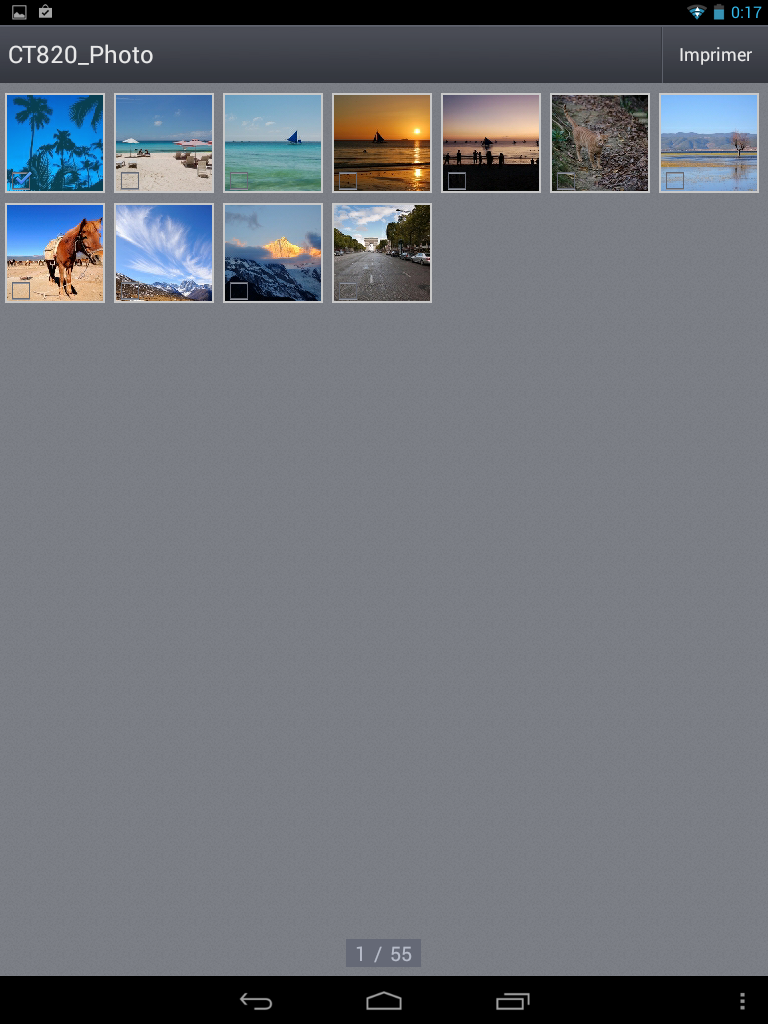
Quelques paramètres ( bouton en haut à droite … ) peuvent être utiles , sinon appuyez sur imprimer .
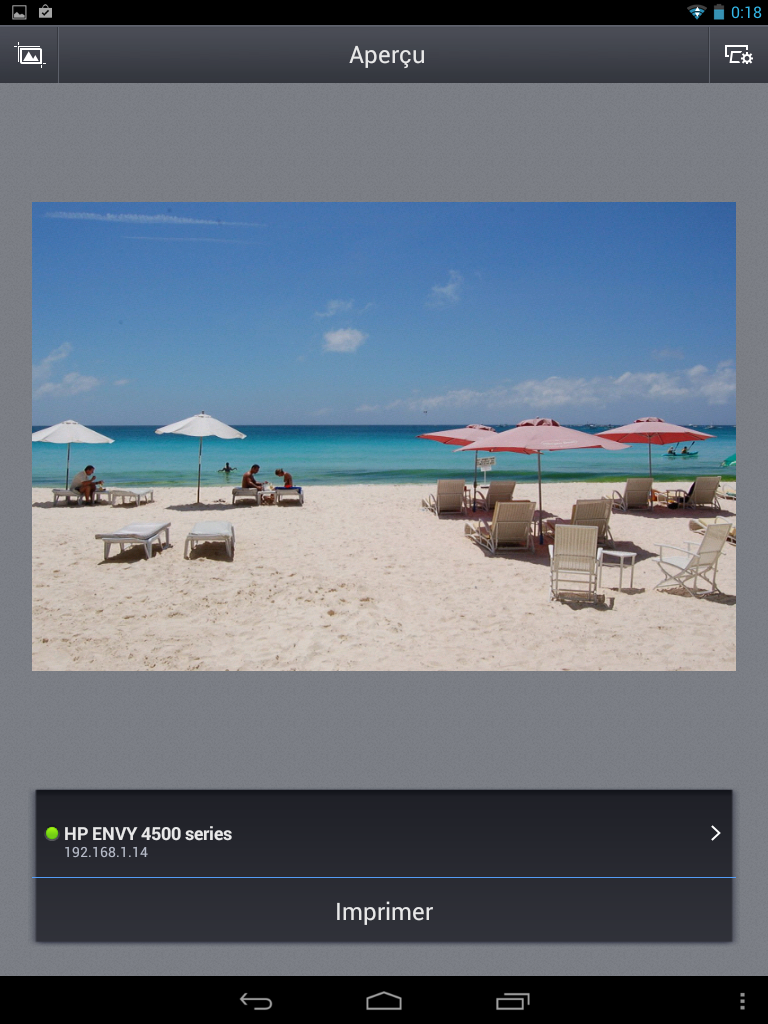
Les paramètres …
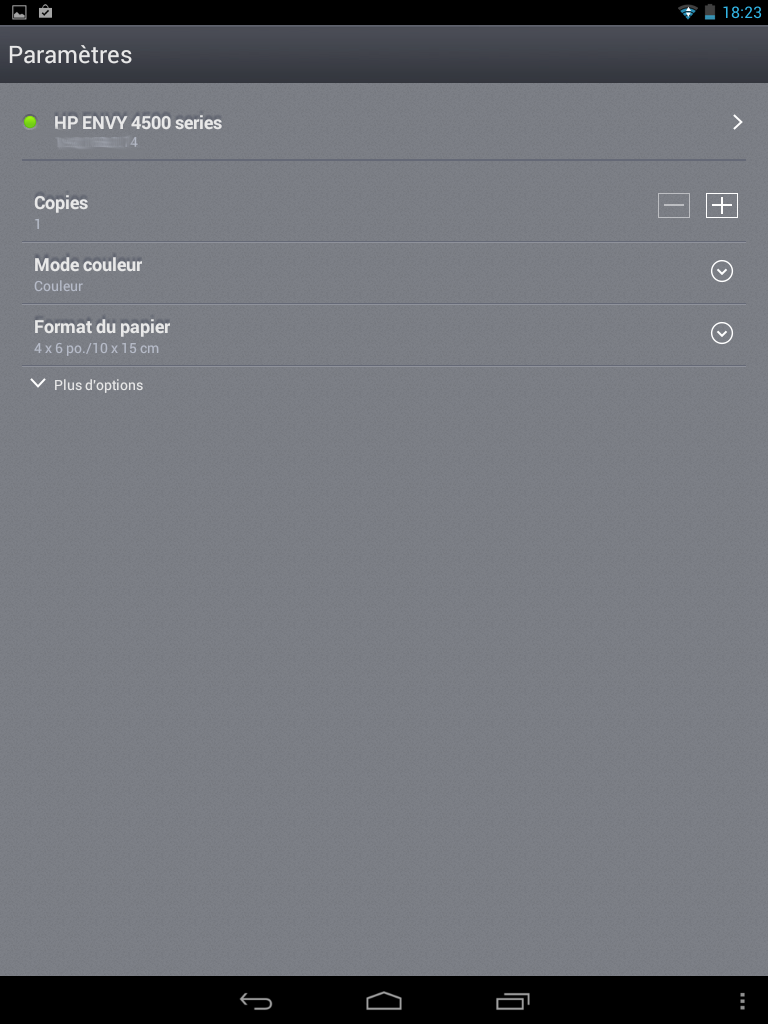
Web …
Même fonctionnement ...
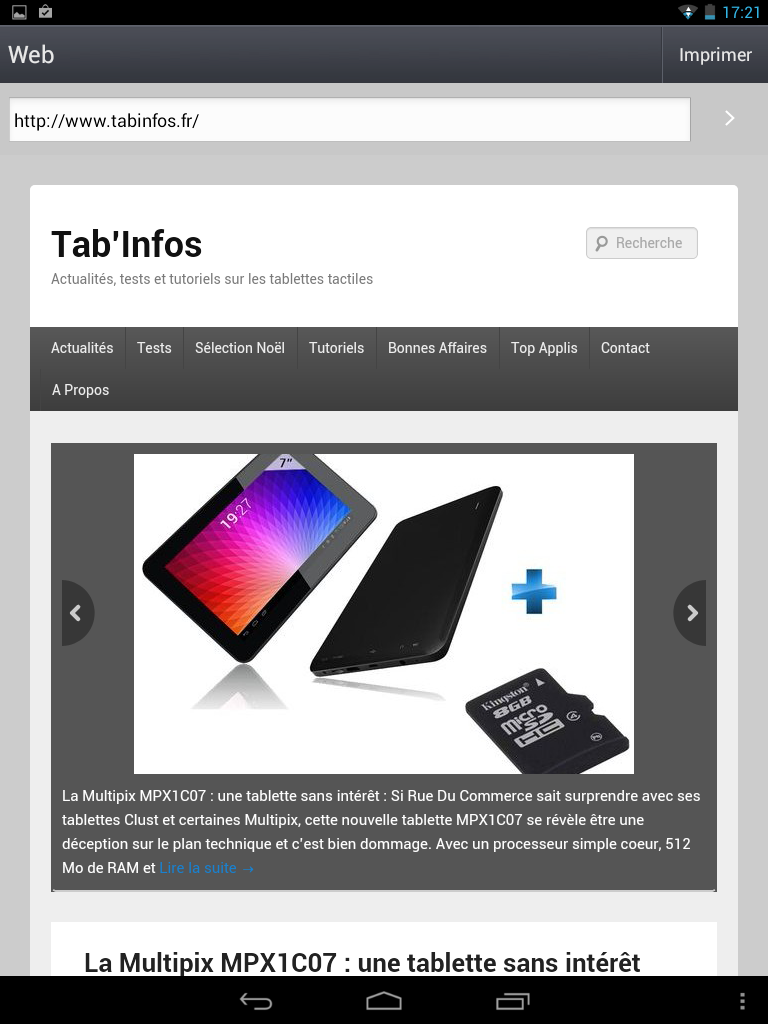
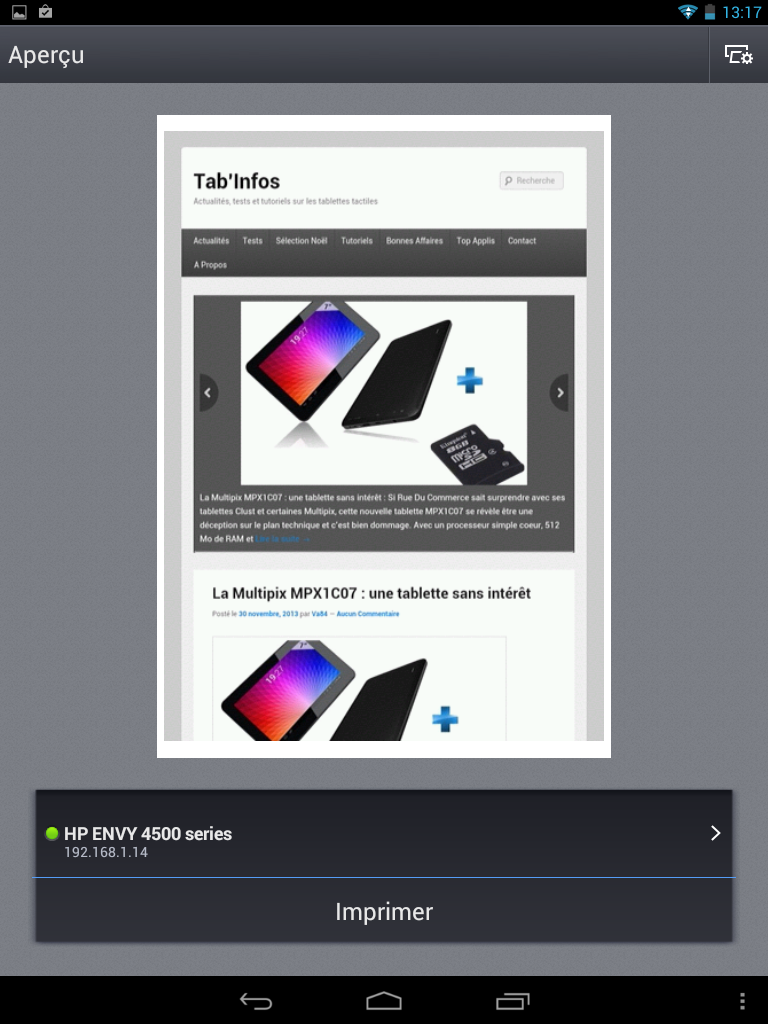
Et document bureautique …
idem ...
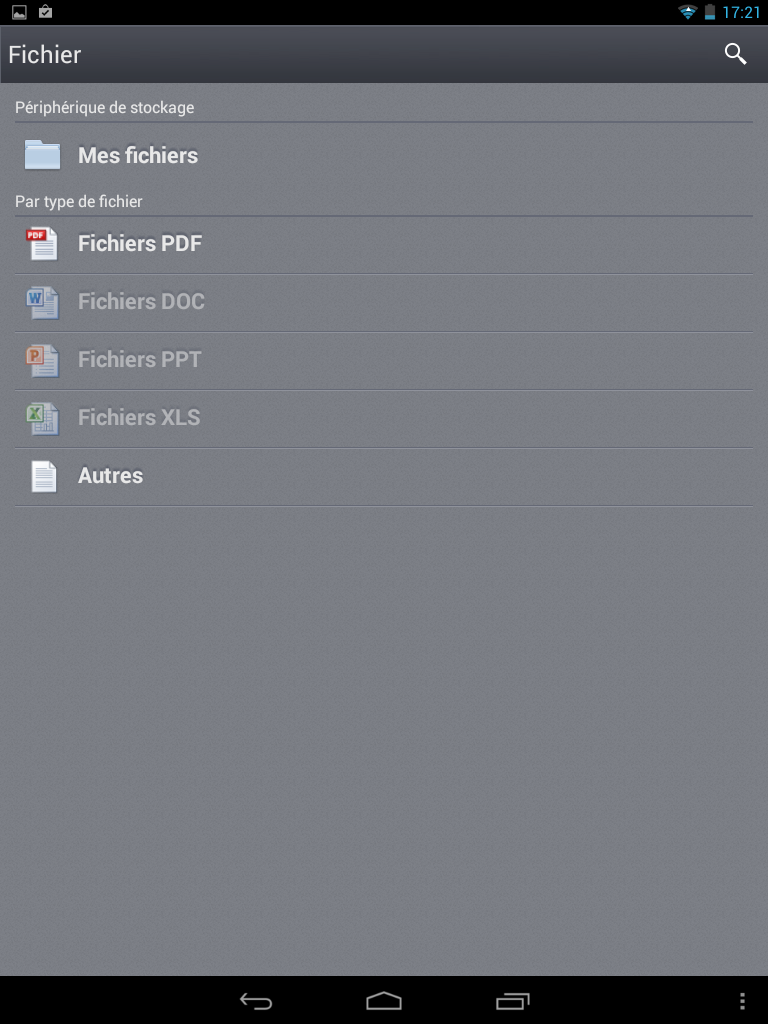
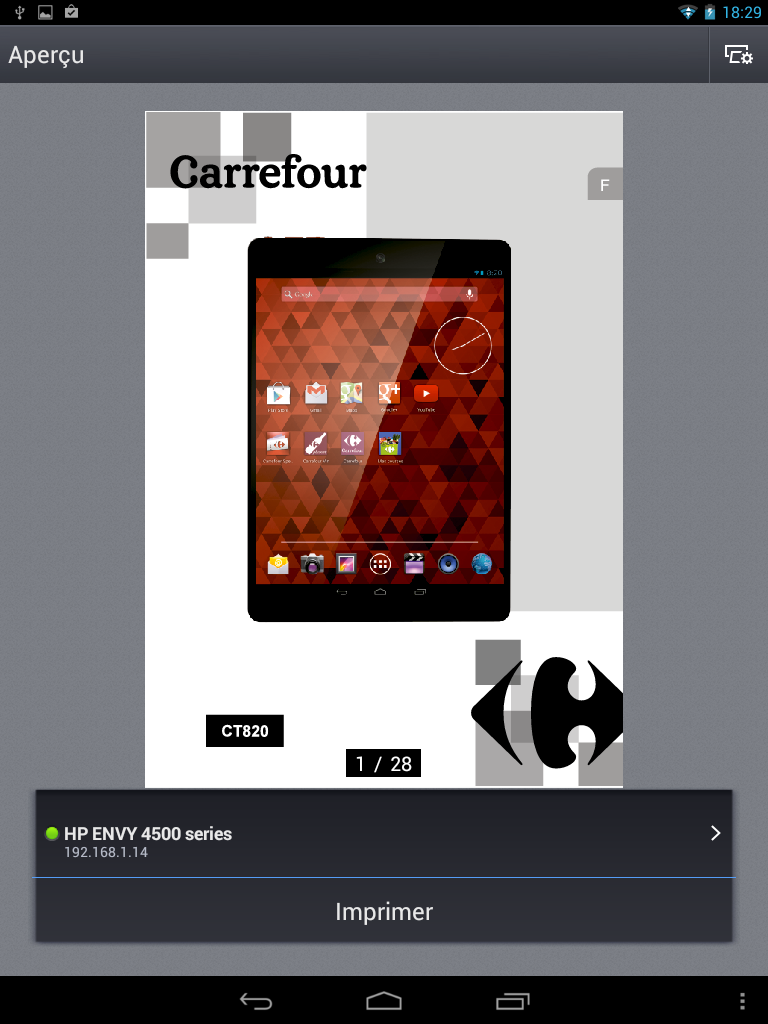
Nous avons aussi droit à un historique des envois ( la sorte de petite cloche en haut sur la page des menus ...) .
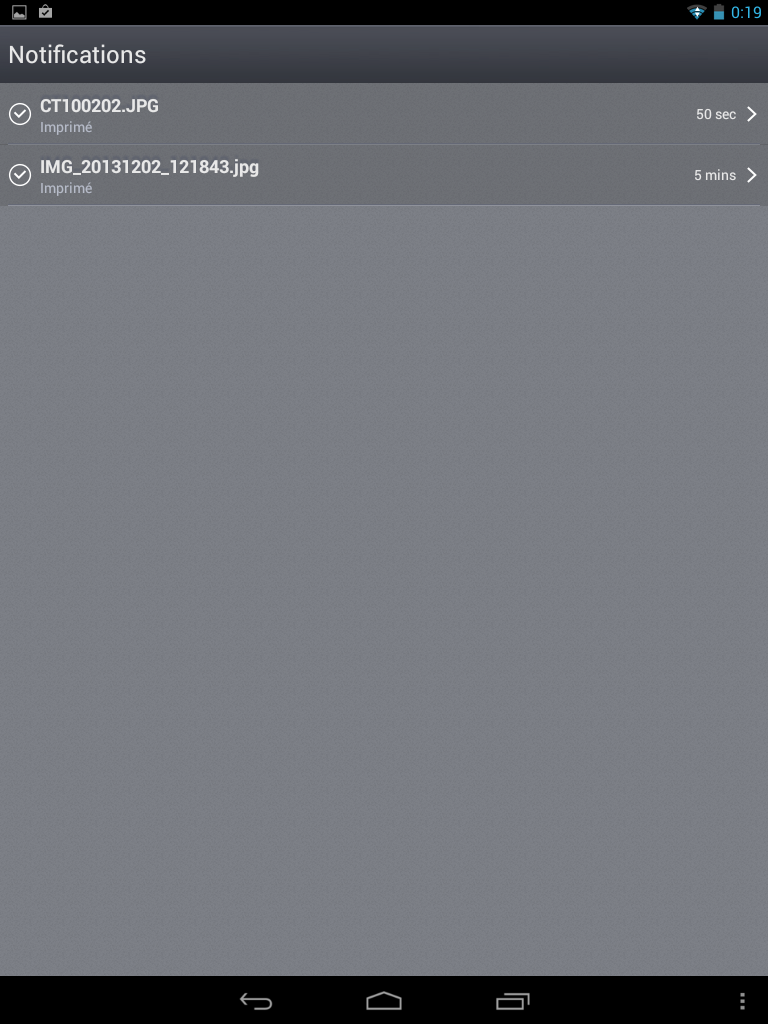
Les messages d’alerte s’affichent aussi sur votre tablette …
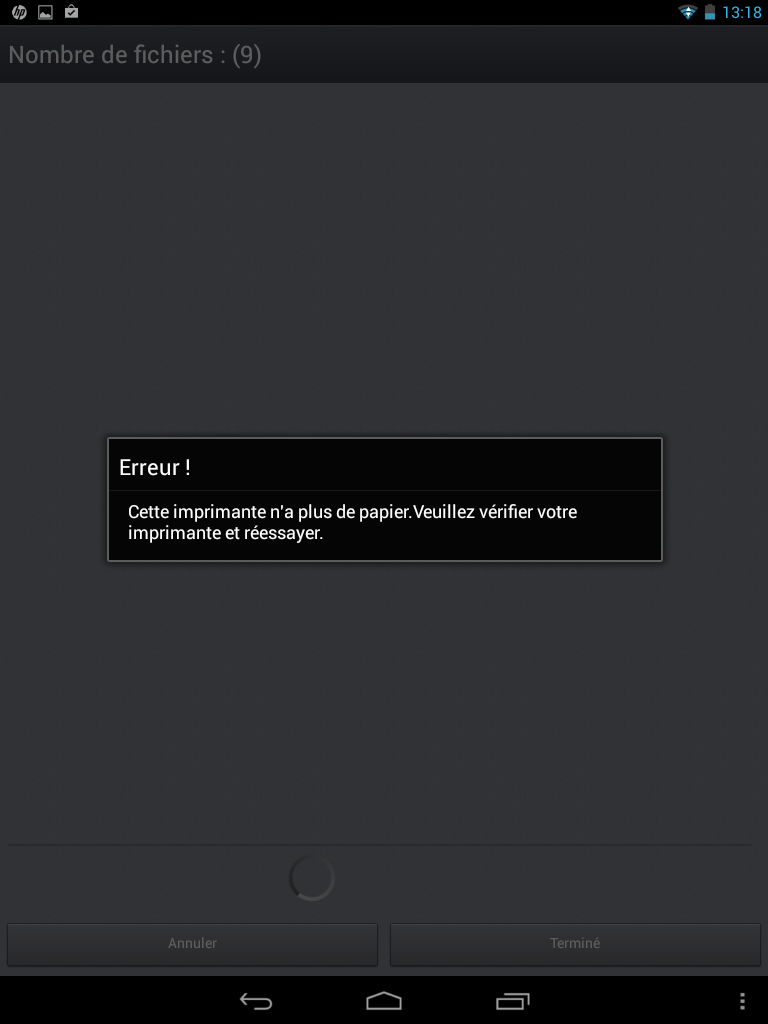
Il y a une homogénéité dans l’interface et le fonctionnement , c’est très agréable , et il n’y a pas trop d’options inutiles qui rendraient le maniement trop complexe … Bref , moi qui croyais utiliser cette machine que pour le scanner ( j’ai une laser couleur ) , je pense maintenant l’utiliser aussi pour mes machines Android , c’est vraiment très pratique à utiliser ...